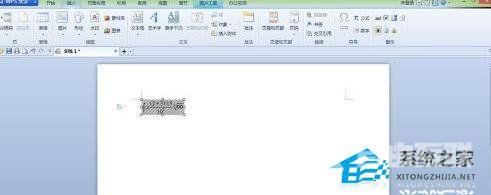WPS文字软件中怎么进行公式导入操作分享。在WPS软件中,很多的用户不知道怎么去进行公式的导入,因为一些公式是比较特殊的,涉及到分数,需要导入分数线,有的用户不知道怎么去
WPS文字软件中怎么进行公式导入操作分享。在WPS软件中,很多的用户不知道怎么去进行公式的导入,因为一些公式是比较特殊的,涉及到分数,需要导入分数线,有的用户不知道怎么去操作的方法,那么接下来我们就一起来看看详细的操作方法分享吧。
操作教程
进入wps文字界面,如下图:

点击插入,进入插入界面,如图。
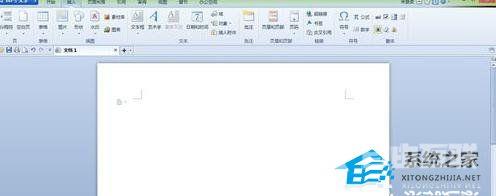
点击对象,如图。

点击Kingsoft equation 3.0,然后点击确定 如图。

打开公式编辑器,如图。
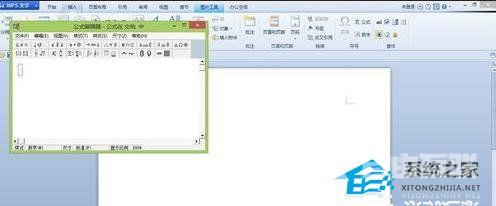
开始编辑公式,打开相关选项,就可以进行相关公式编辑。
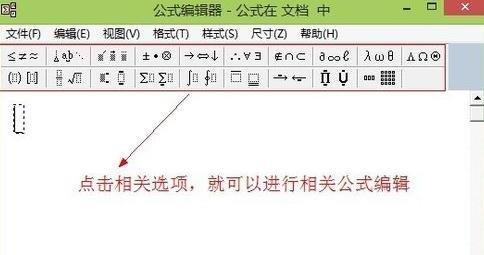
编辑完成后,点击空白处就可以回到文档中。